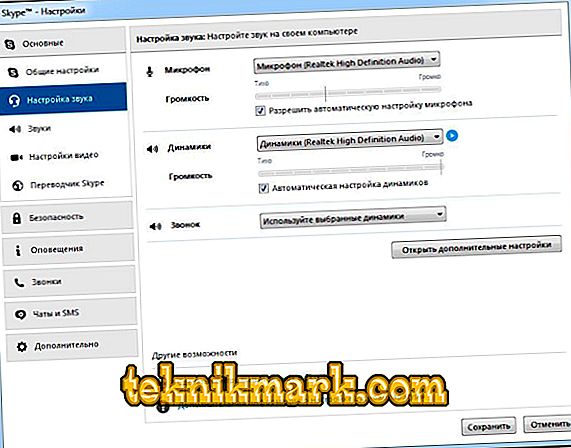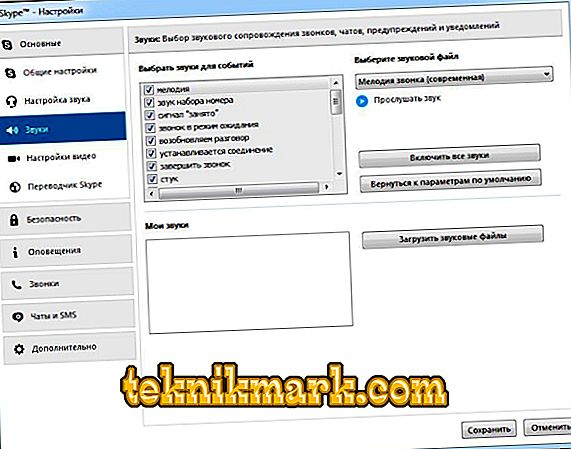În lumea instrumentelor de comunicare inovatoare, Skype (Skype) este departe de a fi nou, și a câștigat deja numeroșii săi adepți, al căror număr a crescut neobosit de mai mult de zece ani.

Datorită serviciului Skype, aveți acces la o comunicare gratuită în timp real cu abilitatea de a auzi, dar și de a vedea cealaltă persoană. Tot ce este necesar pentru a utiliza acest mijloc de comunicare este accesul la Internet, prezența unui program instalat, precum și o căști și o cameră web.
Setări inițiale
În timpul instalării, programul vă oferă să introduceți setările inițiale, să creați un cont sau să vă conectați la un cont existent, să instalați un avatar și să verificați calitatea sunetului și a videoclipului. Puteți utiliza imediat funcția de setări avansate. Apăsând butonul "Continuați", accesați meniul principal al aplicației.
Înainte de a configura Skype, puteți adăuga la lista dvs. de contacte că aveți nevoie de oameni. Sub avatar există un câmp de căutare cu o pictogramă întreagă, sub formă de lupă. Utilizând căutarea și schimbul de informații de contact din partea stângă a aplicației, se formează o listă de contacte.
Contactele implicite sunt serviciul Echo / Sound Test. Cu acest serviciu puteți verifica disponibilitatea sunetului și a videoclipurilor în program.

Dacă dețineți un laptop modern, netbook sau tabletă, unde ați instalat Skype, astfel de dispozitive au microfon încorporat, difuzor și cameră foto, nu ar trebui să existe probleme cu performanța comunicării și nu este greu să dai seama cum să instalezi Skype. Dar dacă este necesar să conectați suplimentar un set cu cască și o cameră la calculator, atunci la început un utilizator neexperimentat poate întâmpina unele dificultăți.
Setări microfon și sunet
Folosirea echipamentului și conectarea corespunzătoare a microfonului la calculator determină funcționarea fără ajustări suplimentare. După efectuarea setărilor de conectare pe PC, instalarea driverelor necesare, întrebarea privind modul de configurare a microfonului în Skype nu va apărea, deoarece aplicația va seta toți parametrii necesari pentru funcționare în mod implicit.
Procedura care trebuie efectuată atunci când nu există niciun sunet în Skype:
- Pentru început, ne asigurăm că microfonul și difuzoarele sunt conectate la conectorii corespunzători ai computerului.
- Acum verificăm conexiunea la sistem folosind "Panoul de control", care este apelat prin meniul "Start". Accesați fila "Echipamente și sunet", selectați "Sunet". În fereastra de setări care apare în fila "Înregistrare", ar trebui să apară pictograma microfonului. Dacă computerul dvs. utilizează mai multe plăci de sunet, trebuie să selectați cel pe care este conectat dispozitivul. În cazul în care microfonul este integrat în camera Web, selectați numele acestuia. Faceți clic pe butonul din dreapta al mouse-ului "Conectați".

- În fila Redare, se afișează pictograma difuzoarelor conectate.

- Dacă parametrii necesari ai sistemului sunt configurați corect și sunetul direct în aplicație nu mai apare, gândiți-vă cum să configurați microfonul în Skype. Pentru a face acest lucru, accesați programul din fila "Instrumente", secțiunea "Setări" și selectați elementul "Setări sunet".
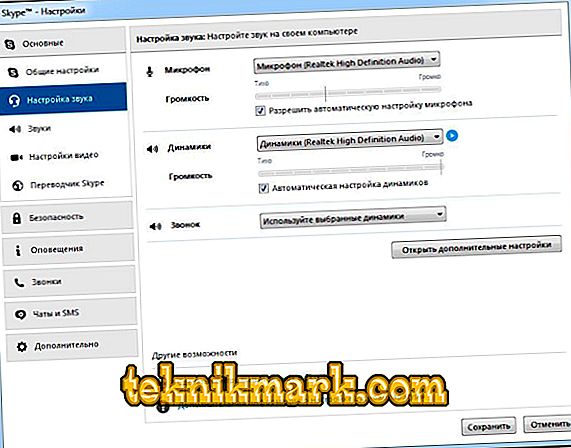
- Este indicat să bifați locurile potrivite pentru a regla automat difuzoarele și microfonul, apoi salvați setările. Când vorbim, bara verde a volumului microfonului ar trebui să fluctueze puțin, dar dacă se observă fluctuații puternice ale sunetului, este mai bine să opriți această opțiune.
- Rulați serviciul Echo / Sound Test pentru a testa sunetul. Cu condiția ca toate setările să fi fost introduse corect, după înregistrarea testului, veți auzi vocea din difuzor.
- După configurarea sunetului în Skype, s-a dovedit că există dorința de a seta melodiile pentru alegerea unui apel sau a altor evenimente Skype, puteți accesa fila "Sunete", unde puteți selecta melodia dorită din listă.
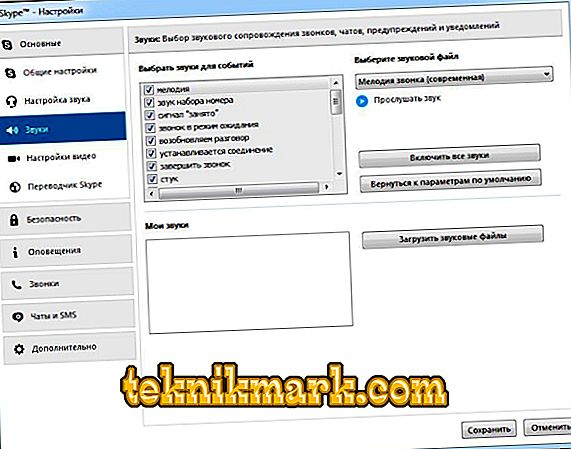
Reglarea camerei
Funcția de legătură video este un aspect important atunci când aveți nevoie de contact vizual în procesul de comunicare. Proprietarii de laptop-uri cu dispozitive încorporate nu trebuie să vă faceți griji cu privire la modul de configurare a camerei, nu sunt necesare parametri suplimentari pentru afișarea videoclipului. Dar dacă aveți o cameră web externă conectată la computer, trebuie să fie configurată să funcționeze corect.
- Primul lucru pe care trebuie să-l verificați este dacă dispozitivul este conectat la conectorul destinat calculatorului. Driverele pot fi instalate automat sau manual de pe discul furnizat.
- Dacă există ceva în neregulă cu driverele, acestea lipsesc sau este nevoie de actualizare, lângă simbolul dispozitivului conectat va apărea un semn de exclamare galben în "Device Manager". Apoi trebuie să deschideți "Proprietățile camerei" și să instalați sau să actualizați driverele.
- Camera nu funcționează continuu și se aprinde numai când sunt lansate programe care o folosesc, cum ar fi Skype, pentru a porni aplicația.
- Deschideți secțiunea "Setări" din fila "Instrumente" și selectați elementul "Setări video" de acolo. Dacă apare o imagine, atunci nu trebuie să fie setată nimic altceva, puteți trece la comunicare. Dacă videoclipul nu este afișat, dar toate acțiunile descrise mai sus au fost efectuate, ar trebui să aflați dacă aparatul foto este utilizat de altă aplicație.
- Meniul de configurare presupune, de asemenea, prezența unor parametri suplimentari, cum ar fi luminozitatea, contrastul, rotirea imaginii, care poate fi găsită în fila "Setări avansate".
După configurarea serviciului Skype a fost posibil, puteți începe să efectuați apeluri video către alți utilizatori.
Dacă apare necesitatea, puteți oricând să efectuați ajustări ale setărilor de sunet sau video din secțiunea corespunzătoare din fila Instrumente.